שחזור קבצים מתוך כונן קשיח חיצוני:
שלב 1: חברו את הכונן הקשיח החיצוני למחשב ולהשיק שחזור נתונים Wondershare:
לחבר הכונן הקשיח החיצוני למחשב אישי או ניידים. הפעל את יישום שחזור נתונים Wondershare במערכת Mac שלך.
שלב 2: בחר את סוג הקבצים
לחץ על האפשרות של כל סוגי הקבצים. או שאתה יכול לבחור את הסוג הספציפי של קבצים שברצונך לשחזר, כגון צילום, אודיו, וידאו, דוא"ל, מסמכים ועוד.

שלב 3: בחר מחיצה כדי לסרוק קבצים
לחץ בקטע התקן נשלף חיצוני, בחר כונן קשיח חיצוני כדי להפעיל קבצי סריקה.

שלב 4: סריקה מהירה הכונן הקשיח החיצוני
התוכנה תתחיל סריקה מהירה הכונן הקשיח החיצוני שלך. לאחר הסריקה המהירה הושלמה, אתה יכול פשוט לצפות בתצוגה מקדימה של קבצים שנמצאו. אם אתה לא יכול למצוא את הקבצים שלך, ללכת לסרוק שוב עם Deep Scan.
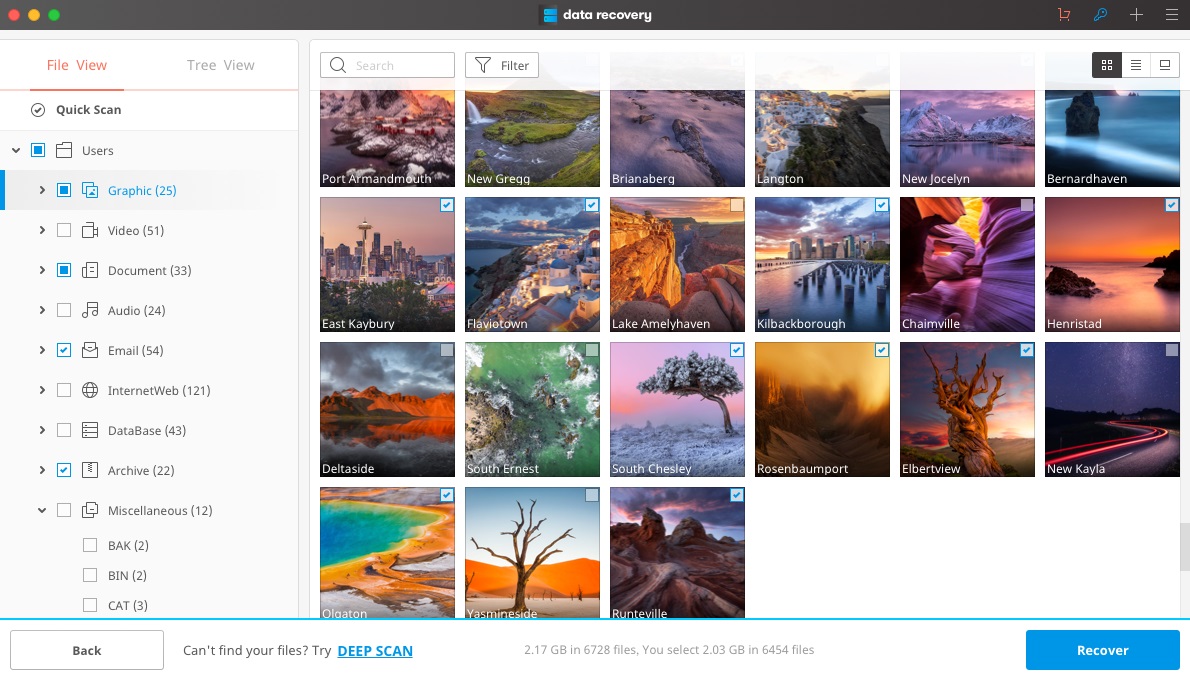
5.: Deep סרוק את הכונן הקשיח החיצוני
Deep Scan יחפש עמוק לתוך פיסות בתים בכונן הקשיח. אמנם זה לוקח יותר זמן, אנא התאזרו בסבלנות ואל תפריעו זה באמצע התהליך אם לא הכרחי.

שלב 6: תצוגה מקדימה של הקבצים שנמצאו
לאחר הסריקה העמוקה הושלמה, כל הקבצים האבודים יוצגו בצד השמאל. אתה יכול לצפות בתצוגה מקדימה אותם לפי נתיב, סוגים או הזמן נוצר.

שלב 7: לחץ על שחזר לקבל קבצים איבד שלך בחזרה
לחץ על כפתור "שחזור" ולציין את הנתיב שבו ברצונך לשמור את הקובץ.
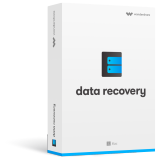
Wondershare שחזור נתונים עבור Mac - שחזור הנתונים שלך בבטחה ובמלואו
- שחזור קבצים ב 550+ פורמטים מאחסון המחשב במהירות, בבטחה לחלוטין
- תומך לשחזר קבצים אבודים תחת מצבים שונים
- תומך שחזור נתונים מסל המיחזור, כונן קשיח, כרטיס זיכרון, כונן פלאש, מצלמה דיגיטלית camcoders
- תצוגה מקדימה לפני ההתאוששות מאפשרת לך לעשות שחזור סלקטיבי
- מערכת הפעלה נתמכת : Mac OS X (מערכת ההפעלה Mac OS X 10.6, 10.7 ו 10.8, 10.9, 10.10 יוסמיטי, 10.10, 10.11 El Capitan, 10.12 סייר) על iMac, MacBook, Mac Pro, Windows 10/8/7 / XP / Vista וכו '
- טיפים וטריקים
- שאלות נפוצות
• האם ניתן לשחזר קבצים שנמחקו מזמן?
כן, אתה יכול לשחזר נתונים שנמחקו שלך בלי קשר לתקופת הזמן כל עוד הנתונים המקוריים שאבדו לא הוחלפו על ידי נתונים חדשים.
• מה אני מקבל עם ניסיון ללא תשלום של שחזור נתונים Wondershare?
גרסת הניסיון יש את כל התכונות של הגרסה המלאה, אולם הגודל הכולל של קבצי ההשבה הוא הכתיר 300MB (Windows גרסה). אין הגבלה על version.You המלא יכול להמשיך עם גרסת הניסיון ידי לחיצה על "ניסיון חינם" .There אין הגבלות כאלה על הגרסה המלאה. כאשר אתה רוכש ולרשום את התוכנה, תוכל לפתוח אותו לגרסה המלאה, אשר אין שום מגבלות.


